A barra de jogos é um software que acompanha o Windows 10 para ajudar a apoiar e melhorar sua experiência com videogames. Seu primeiro objetivo era capturar imagens e gravar vídeos, mas a Microsoft continuou a expandir seus recursos por meio de atualizações.
Agora, a barra de jogos pode fazer muito mais e não se limita apenas aos videogames. Vamos mostrar algumas maneiras novas de usar a barra de jogos do Windows 10.
Como ativar e ativar a barra de jogos
Antes de poder usar a barra de jogos, primeiro você precisa ativá-la.
Para fazer isso, pressione Tecla do Windows + I para abrir Configurações. Clique Jogos e deslize Grave clipes de jogos, capturas de tela e transmita usando a barra de jogos para Em.
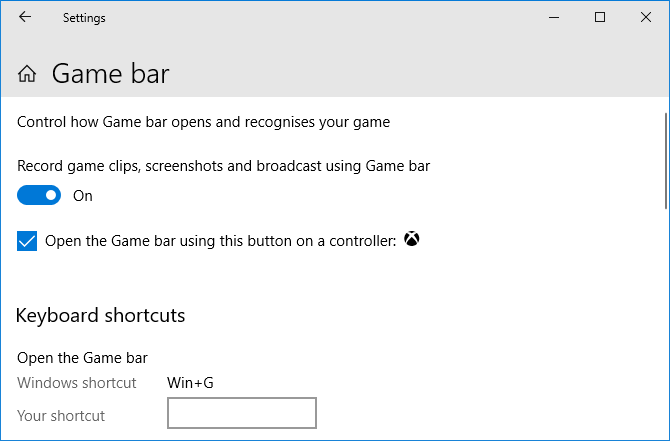
Você também pode querer marcar Abra a barra de jogos usando este botão em um controlador se você deseja que a barra de jogos seja aberta ao pressionar o botão do logotipo no seu controle Xbox.
Abaixo dessas opções está o Atalhos do teclado seção, onde você pode remapear funções específicas da barra de jogos. Para os fins deste guia, vamos nos referir aos atalhos de teclado padrão.
Comece pressionando Tecla do Windows + G para abrir a barra de jogos. Você pode desativá-lo com as mesmas combinações de teclas.
1. Verifique o desempenho do sistema
Pode ser útil ver o desempenho dos diferentes componentes do computador, especialmente quando está sob estresse de um jogo intensivo.
O painel Desempenho mostra quanto do seu processador (CPU), placa gráfica (GPU) e memória (RAM) estão sendo usados.
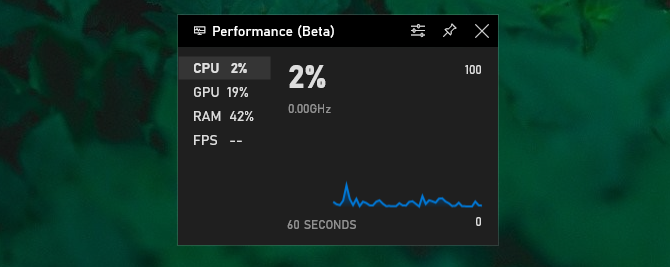
Ele também exibe quadros por segundo (FPS), embora isso só se aplique em jogos e não em outros programas.
O painel também exibe as informações em um gráfico de tempo para que você possa testemunhar os picos e quedas em momentos específicos.
Se você quiser essas informações em um formato mais detalhado, sem ferramentas adicionais, abra o Gerenciador de Tarefas com Ctrl + Shift + Esc e vá para o atuação aba.
2. Chat com amigos
Você pode usar a barra de jogos para conversar com seus amigos via Xbox Social.
Isso mostrará a qualquer amigo que você tenha em sua conta Xbox, o que significa que você pode conversar com pessoas no PC e Xbox One.
Simplesmente Duplo click o nome do seu amigo na lista para começar a conversar com ele. Você também pode mudar para o Bate-papo toque para ver seu histórico de bate-papo, se desejar voltar para uma conversa anterior.
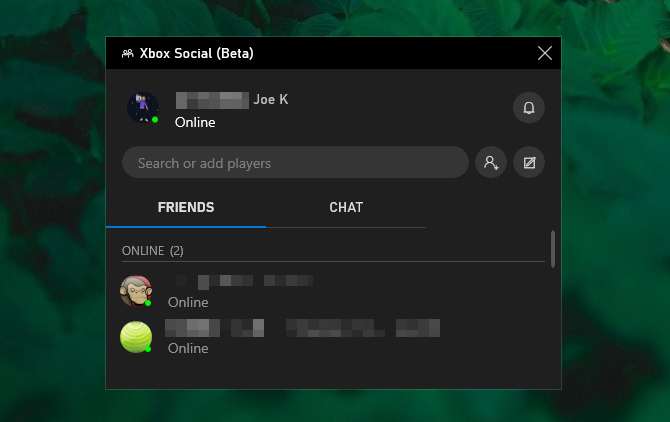
Você pode usar a barra de pesquisa na parte superior para procurar pessoas para adicionar à lista de seus amigos.
Não é o bate-papo mais avançado do mundo, mas faz o trabalho. Se você precisar de algo com mais recursos, confira nossa comparação de Discord e Steam Chat Discórdia vs. Steam Chat: Qual é a melhor aplicação para jogadores?Não tem certeza entre o Discord e o Steam Chat? Aqui está tudo o que você precisa saber sobre mensagens online para jogadores. consulte Mais informação .
3. Volume do sistema de controle
O painel Áudio permite controlar as diferentes misturas de volume dos aplicativos abertos, usando os controles deslizantes.
Você pode controlar o volume geral do sistema ou controlar um aplicativo individual. Isso é útil se, por exemplo, você quiser tocar música em um nível baixo enquanto estiver em um jogo. Como alternativa, clique no ícone do aplicativo ícone de alto-falante silenciar completamente.
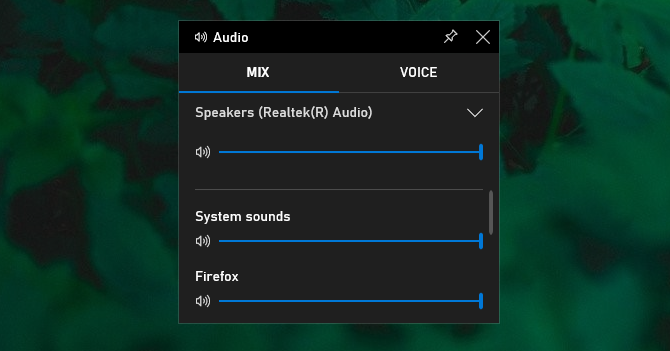
Você pode alternar entre a saída do alto-falante (como se mover entre os alto-falantes e os fones de ouvido) usando o menu suspenso na parte superior.
Além disso, vá para o Voz e você pode escolher qual dispositivo deseja usar para entrada de voz.
4. Tire capturas de tela e grave vídeos
Um dos maiores utilitários da barra de jogos é o painel Capturar. Isso não apenas permite que você faça capturas de tela, mas também grave o que estiver na tela.
Clique no ícone da câmera para tirar uma captura de tela ou pressione o ícone de registro para começar a capturar vídeo que salva como um MP4.
Quando você gravou um vídeo, pode clicar em Mostrar todas as capturas para ver todos eles em um só lugar.
o ícone de microfone também permite ativar o microfone para capturar sua voz em qualquer vídeo gravado.
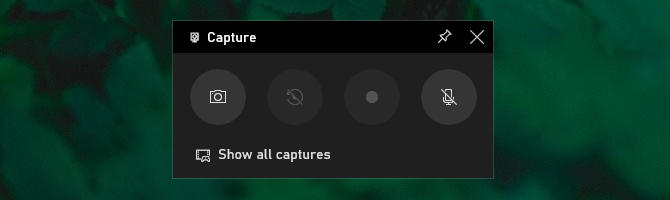
Para obter mais informações sobre como usar o Capture e outras ferramentas de gravação, consulte nosso guia em como gravar sua tela do Windows Como gravar sua tela do Windows (nenhuma instalação de aplicativo é necessária)Precisa saber como gravar sua tela no Windows sem instalar nenhum software? Aqui estão vários métodos fáceis. consulte Mais informação .
5. Compartilhar nas redes sociais
Você pode compartilhar suas capturas com amigos nas mídias sociais usando as integrações incorporadas à barra de jogos. Pule para Configurações> Contas e aqui você pode vincular sua conta do Twitter. Clique assinar em e siga as instruções. Depois de fazer login, não será necessário fazer isso novamente no futuro.
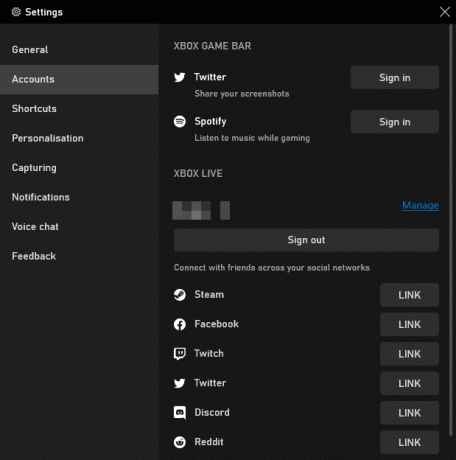
Abaixo disso, você encontrará o Xbox Live, que permite vincular contas de serviços como Steam e Facebook, para que você possa se conectar com amigos que também usam o Xbox Live.
6. Reproduzir e controlar o Spotify
Dependendo do jogo, pode ser bom ter alguma música tocando em segundo plano. Com facilidade, a barra de jogos tem integração com o Spotify para facilitar isso.
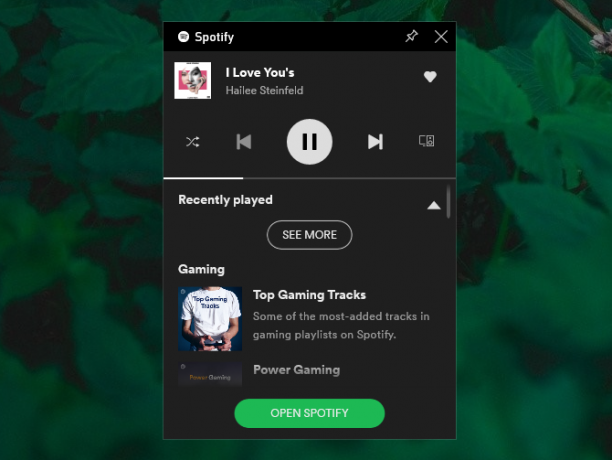
Você pode usar o painel para controlar o Spotify em tempo real - pausar, pular, repetir etc. - e aparecer em listas de reprodução de jogos selecionadas. Se você quiser a funcionalidade completa do Spotify, precisará abrir o aplicativo em si, mas os controles aqui devem fornecer mais do que suficiente ao realizar várias tarefas.
Claro, Spotify também tem podcasts Os melhores podcasts do Spotify em 2019Aqui estão os melhores podcasts do Spotify em 2019, todos eles originais ou exclusivos do Spotify. consulte Mais informação , para que você possa jogar um desses também, se quiser!
7. Encontre pessoas para brincar
É muito divertido entrar on-line e jogar um jogo para vários jogadores, mas se nenhum de seus amigos jogar o mesmo jogo, pode ser difícil encontrar um grupo confiável ou consistente.
É aí que o Procurando por um grupo O recurso da barra de jogos é útil. Você pode navegar pelos jogos do Xbox e ver se alguém está procurando companheiros no jogo que deseja jogar.
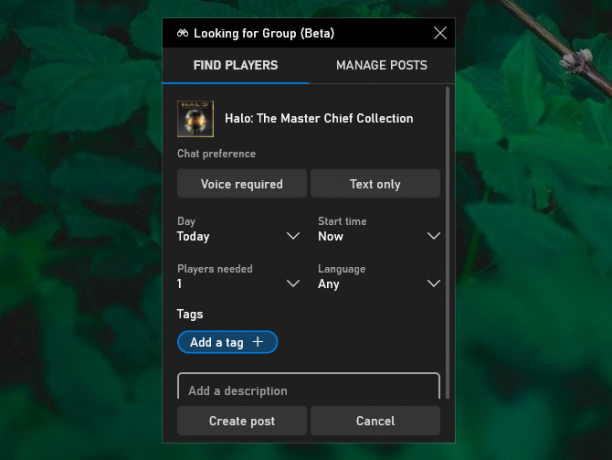
Caso contrário, você pode Crie uma postagem e defina suas preferências para coisas como se o bate-papo por voz for necessário, o idioma desejado, os jogadores necessários e assim por diante. É uma ótima maneira de se conectar com outros jogadores.
Solucionar problemas de barra de jogos
Esses são alguns dos ótimos recursos que a barra de jogos oferece e como você pode usá-los para melhorar sua experiência com o Windows.
Felizmente, você deve poder usá-los sem problemas. No entanto, se você encontrar algum problema, teremos o seu apoio com a nossa Dicas de solução de problemas da barra de jogos Barra de jogos do Xbox não está funcionando? Experimente estas dicas de solução de problemas para Windows 10A barra de jogos do Xbox pode ser de buggy. Veja como corrigir os erros da barra de jogos do Xbox e começar a gravar e compartilhar as cenas dos jogos mais uma vez. consulte Mais informação .
Divulgação de afiliados: Ao comprar os produtos que recomendamos, você ajuda a manter o site vivo. Consulte Mais informação.
Joe nasceu com um teclado nas mãos e imediatamente começou a escrever sobre tecnologia. Ele é bacharel em administração de empresas e agora é um escritor freelance em tempo integral que gosta de simplificar a tecnologia para todos.
